Heim >Computer-Tutorials >Computerwissen >Wie füge ich Drucker und Scanner im Win11-System hinzu? Einzelheiten
Wie füge ich Drucker und Scanner im Win11-System hinzu? Einzelheiten
- 王林nach vorne
- 2024-01-31 12:15:062093Durchsuche
Wir haben einen neuen Drucker und Scanner gekauft. Wir müssen den Drucker und den Scanner zum ersten Mal manuell hinzufügen. Tatsächlich ist die Methode nicht schwierig. Hier erfahren Sie, wie Sie Drucker und Scanner zum Win11-System hinzufügen.
Einführung in das Hinzufügen von Druckern und Scannern im Win11-System
1. Klicken Sie im Fenster „Windows-Einstellungen“ auf „Bluetooth und andere Geräte“.
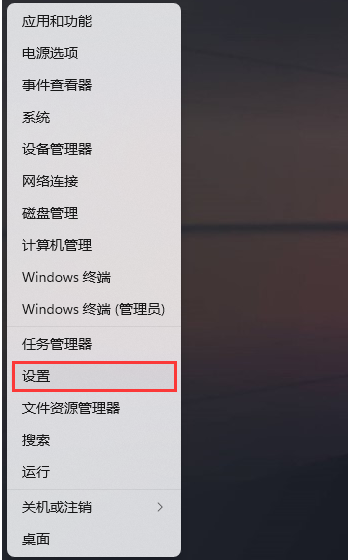
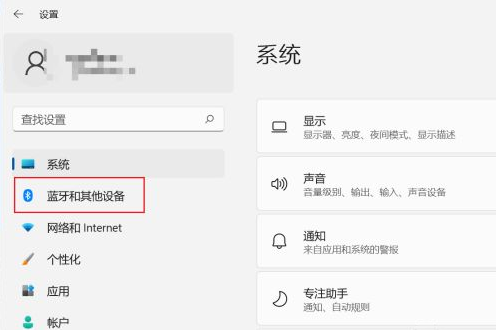
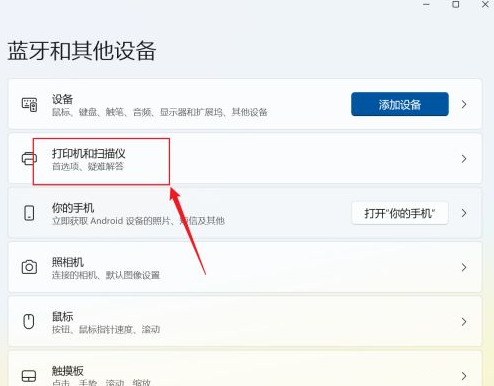 Wenn das System neue Drucker und Scanner automatisch erkennen kann, können Sie diese direkt hinzufügen. Wenn es sich jedoch um einen Netzwerkdrucker handelt, müssen Sie ihn manuell hinzufügen. Nachdem Sie auf die entsprechende Option geklickt haben, geben Sie die Adresse des Netzwerkdruckers ein.
Wenn das System neue Drucker und Scanner automatisch erkennen kann, können Sie diese direkt hinzufügen. Wenn es sich jedoch um einen Netzwerkdrucker handelt, müssen Sie ihn manuell hinzufügen. Nachdem Sie auf die entsprechende Option geklickt haben, geben Sie die Adresse des Netzwerkdruckers ein. Das obige ist der detaillierte Inhalt vonWie füge ich Drucker und Scanner im Win11-System hinzu? Einzelheiten. Für weitere Informationen folgen Sie bitte anderen verwandten Artikeln auf der PHP chinesischen Website!
Stellungnahme:
Dieser Artikel ist reproduziert unter:rjzxw.com. Bei Verstößen wenden Sie sich bitte an admin@php.cn löschen
Vorheriger Artikel:Wie kann das Problem des Zurücksetzens dieser Computerdaten in Win11 gelöst werden? EinzelheitenNächster Artikel:Wie kann das Problem des Zurücksetzens dieser Computerdaten in Win11 gelöst werden? Einzelheiten
In Verbindung stehende Artikel
Mehr sehen- So ändern Sie die Win11-Systemsprache auf Chinesisch
- So installieren Sie Android-Software in Win11
- Bild- und Textdemonstrations-Tutorial zur Installation des Win11-Systems von einem USB-Datenträger
- Ausführliche Erklärung zum Upgrade eines Win7-Computers auf ein Win11-System
- Lösung für die Verdunkelung des Spiels im Win11-System

